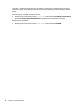User Guide - Windows 10
Table Of Contents
- Sveiki!
- Komponentai
- Tinklo ryšys
- Prisijungimas prie belaidžio tinklo
- Belaidžio ryšio valdiklių naudojimas
- Prisijungimas prie WLAN
- HP mobiliojo plačiajuosčio ryšio naudojimas (tik tam tikruose gaminiuose)
- „HP Mobile Connect“ naudojimas (tik tam tikruose gaminiuose)
- GPS naudojimas (tik tam tikruose gaminiuose)
- „Bluetooth“ belaidžių įrenginių naudojimas (tik tam tikruose gaminiuose)
- Prijungimas prie laidinio tinklo
- Prisijungimas prie belaidžio tinklo
- Naršymas ekrane
- Pramogų funkcijos
- Interneto kameros naudojimas (tik tam tikruose gaminiuose)
- „Touch to share“ naudojimas (tik tam tikruose gaminiuose)
- Garso funkcijų naudojimas
- Vaizdo funkcijų naudojimas
- Vaizdo įrenginių prijungimas VGA laidu (tik tam tikruose gaminiuose)
- Laidinių ekranų aptikimas ir prijungimas naudojant „MultiStream Transport“
- Belaidžių ekranų, suderinamų su „Miracast“, aptikimas ir prijungimas (tik tam tikruose gaminiuose)
- „Intel WiDi“ sertifikuotų ekranų naudojimas ir prijungimas (tik tam tikri „Intel“ gaminiai)
- Maitinimo valdymas
- Kompiuterio išjungimas
- Energijos vartojimo parinkčių nustatymas
- Energijos taupymo būsenų naudojimas
- Akumuliatoriaus energijos naudojimas
- Papildomos informacijos apie akumuliatorių ieškojimas
- HP akumuliatoriaus tikrinimo funkcijos naudojimas
- Likusios akumuliatoriaus įkrovos rodymas
- Akumuliatoriaus išsikrovimo laiko pailginimas
- Beveik išsikrovusio akumuliatoriaus valdymas
- Akumuliatoriaus energijos taupymas
- Akumuliatoriaus utilizavimas
- Akumuliatoriaus keitimas
- Išorinio kintamosios srovės šaltinio naudojimas
- Sauga
- Kompiuterio apsauga
- Slaptažodžių naudojimas
- Slaptažodžių nustatymas operacinėje sistemoje „Windows“
- Slaptažodžių nustatymas kompiuterio sąrankoje „Computer Setup“
- BIOS administratoriaus slaptažodžio valdymas
- „DriveLock“ slaptažodžio sąrankos priemonėje „Computer Setup“ tvarkymas (tik tam tikruose gaminiuose ...
- Kompiuterio sąrankos „Computer Setup“ automatinio „DriveLock“ naudojimas (tik tam tikruose gaminiuos ...
- Antivirusinės programinės įrangos naudojimas
- Užkardos programinės įrangos naudojimas
- Svarbių saugos naujinimų diegimas
- „HP Client Security“ naudojimas (tik tam tikruose gaminiuose)
- „HP Touchpoint Manager“ naudojimas (tik tam tikruose gaminiuose)
- Pasirenkamo apsauginio kabelio montavimas (tik tam tikruose gaminiuose)
- Pirštų atspaudų skaitytuvo naudojimas (tik tam tikruose gaminiuose)
- Priežiūra
- Atsarginių kopijų kūrimas ir atkūrimas
- Kompiuterio sąranka „Computer Setup“ (BIOS), TPM ir „HP Sure Start“
- Kompiuterio sąrankos „Computer Setup“ naudojimas
- TPM BIOS parametrai (tik tam tikruose gaminiuose)
- „HP Sure Start“ naudojimas (tik tam tikruose gaminiuose)
- „HP PC Hardware Diagnostics“ (UEFI)
- Specifikacijos
- Elektrostatinė iškrova
- Pasiekiamumas
- Rodyklė
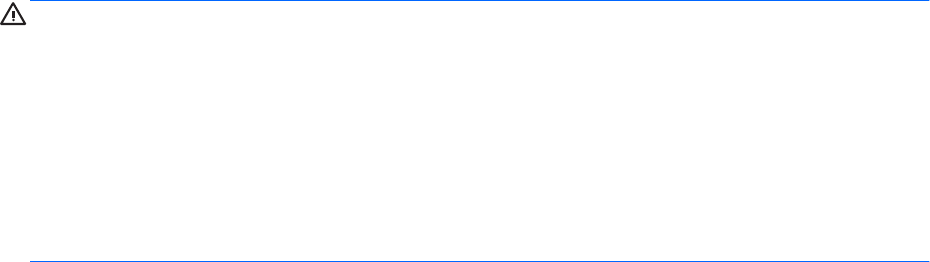
Norėdami prie kompiuterio prijungti belaides ausines, vadovaukitės įrenginio gamintojo nurodymais.
Mikrofono prijungimas
Norėdami įrašyti garsą, prijunkite ausinių mikrofoną prie kompiuterio garso išvesties (ausinių) / garso įvesties
(mikrofono) kombinuotojo lizdo. Įrašo kokybė bus geresnė, jei įrašydami kalbėsite tiesiai į mikrofoną ir
aplinkoje nebus foninio triukšmo.
Ausinių su mikrofonu prijungimas
PERSPĖJIMAS! kad nepakenktumėte klausai, prieš užsidėdami ausines, į ausis įstatomas ausines ar ausines
su mikrofonu, sumažinkite garsumą. Daugiau saugos informacijos rasite vadove Teisinė, saugos ir
aplinkosaugos informacija.
Jei norite pasiekti šį dokumentą:
1. Užduočių juostos ieškos lauke įveskite support ir pasirinkite programą HP Support Assistant.
– arba –
Užduočių juostoje spustelėkite klaustuko piktogramą.
2. Pasirinkite Mano kompiuteris, pasirinkite skirtuką Specikacijos ir tada pasirinkite Vartotojo vadovai.
Ausinės, kurios parduodamo kartu su mikrofonu, yra vadinamos ausinėmis su mikrofonu. Prie garso išvesties
(ausinių) / garso įvesties (mikrofono) kombinuotojo lizdo savo kompiuteryje galite prijungti laidines ausines
su mikrofonu.
Jei prie kompiuterio norite prijungti belaides ausines su mikrofonu, vadovaukitės įrenginio gamintojo
instrukcijomis.
Garso parametrų naudojimas
Garso parametrais galite reguliuoti ir keisti sistemos garsą arba tvarkyti garso įrenginius.
Jei norite peržiūrėti arba keisti garso parametrus:
▲
Užduočių juostos ieškos lauke įveskite valdymo skydas, pasirinkite Valdymo skydas, pasirinkite
Aparatūra ir garsas ir tada pasirinkite Garsas.
– arba –
Dešiniuoju pelės klavišu spustelėkite mygtuką Pradėti, pasirinkite Valdymo skydas, pasirinkite
Aparatūra ir garsas ir tada pasirinkite Garsas.
Jūsų kompiuteryje gali būti patobulinta „ Bang & Olufsen“, DTS, „Beats audio“ arba kito gamintojo garso
sistema. Taigi, jūsų kompiuteryje gali būti patobulintos garso funkcijos, kontroliuojamos tik jūsų garso
sistemoje esančiame garso valdymo skydelyje.
Garso parametrus peržiūrėti ir valdyti galite garso valdymo skydelyje.
▲
Užduočių juostos ieškos lauke įveskite valdymo skydas, pasirinkite Valdymo skydas, pasirinkite
Aparatūra ir garsas ir tada pagal savo sistemą pasirinkite garso valdymo skydelį.
– arba –
Dešiniuoju pelės klavišu spustelėkite mygtuką Pradėti, pasirinkite Valdymo skydas, pasirinkite
Aparatūra ir garsas ir tada pagal savo sistemą pasirinkite garso valdymo skydelį.
Garso funkcijų naudojimas 27